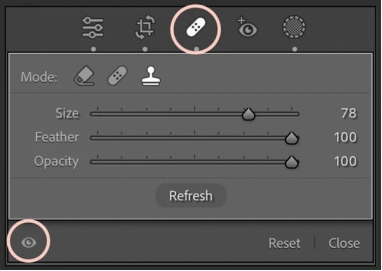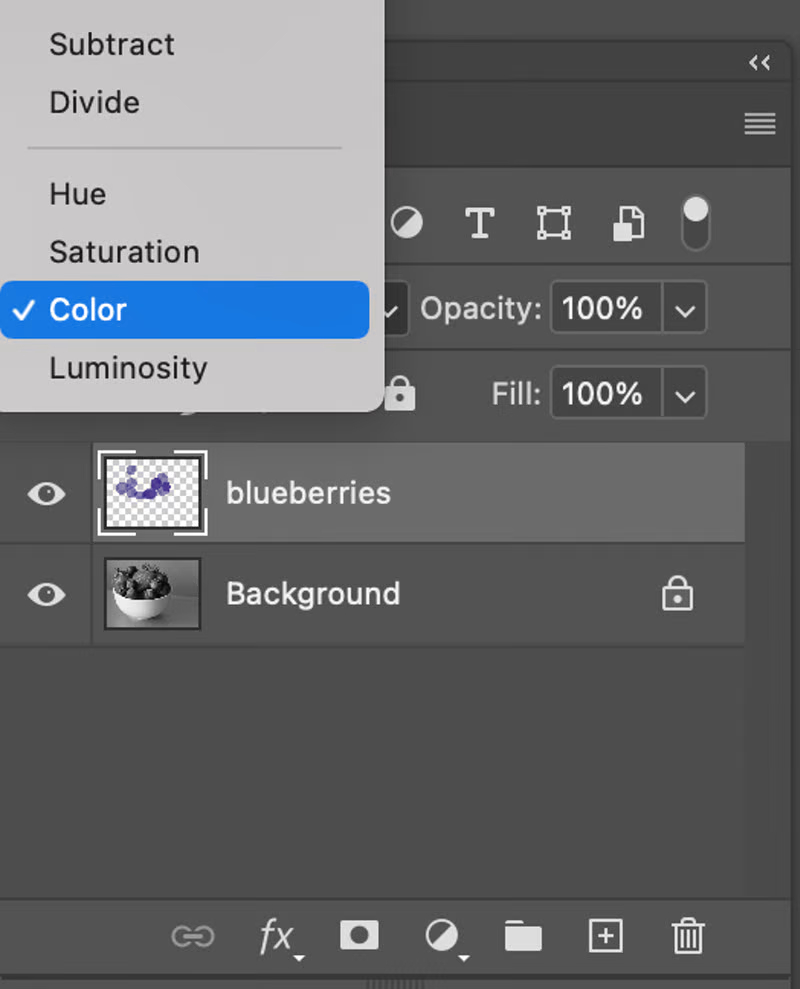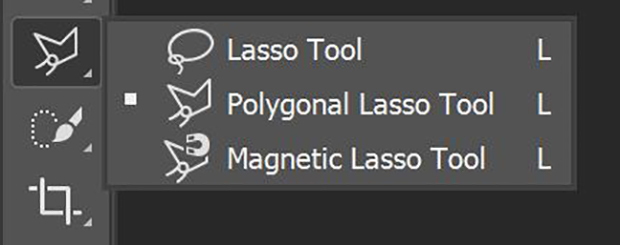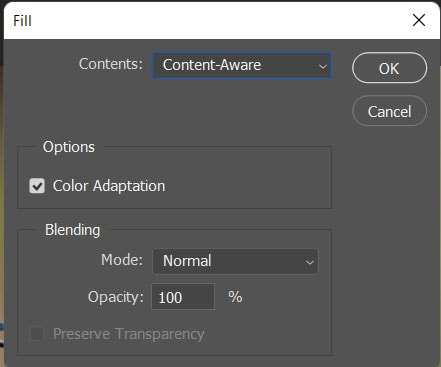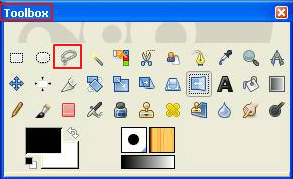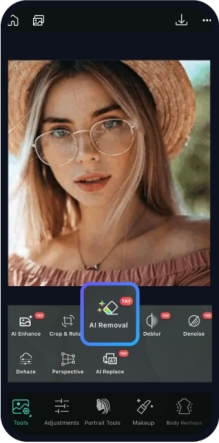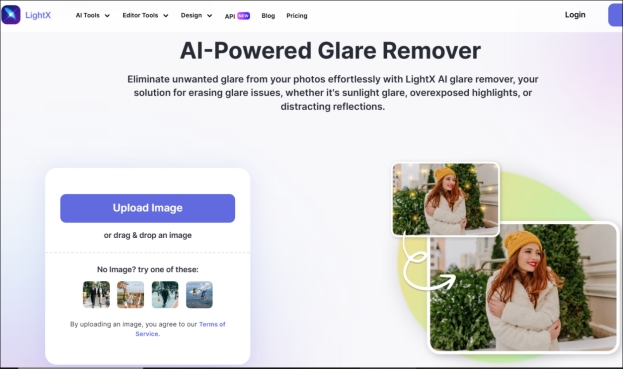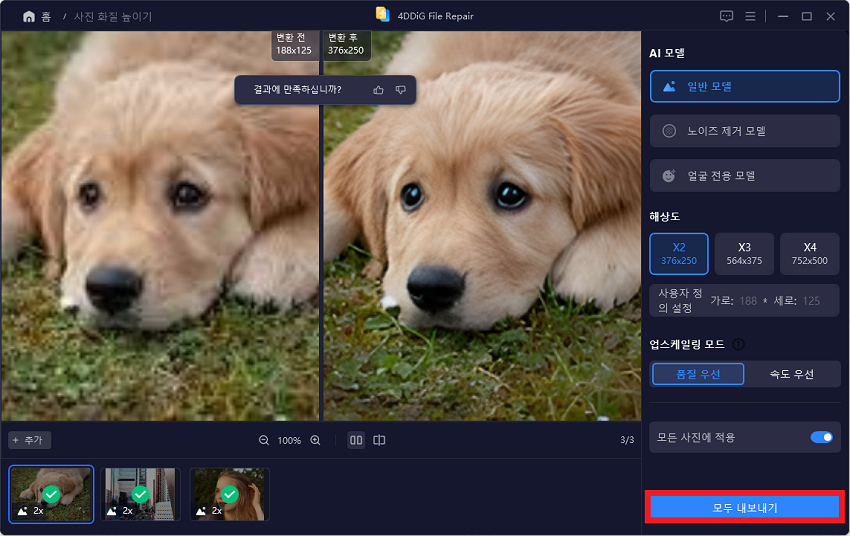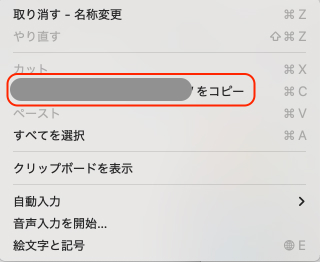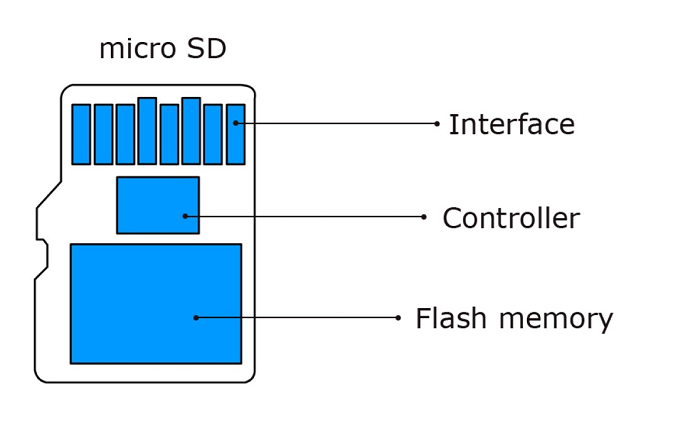사진에서 빛 반사가 강하게 발생하면 디테일이 가려지고 이미지 품질이 저하될 수 있습니다. 특히 햇빛 눈부심, 플래시 반사, 안경 반사 등의 형태로 나타나며, 조명 설정, 반사 표면, 플래시 사용 등이 주요 원인입니다.
이 글에서는 전문적인 사진 편집 도구 및 모바일 앱을 활용하여 사진에서 빛반사를 제거하는 방법 을 소개합니다. 또한 4K 이상 고해상도로 사진 품질을 향상하는 방법과 촬영 시 눈부심을 방지하는 팁도 함께 알아봅니다.

1부. 전문 사진 편집 프로그램으로 사진 빛반사 제거하는 방법
Lightroom, Photoshop, GIMP와 같은 전문 사진 편집툴에는 사진에서 빛반사를 제거하는 데 도움이 됩니다. 아래에서 자세한 사용단계까지 알려드리겠습니다.
1. Adobe Lightroom Classic에서 햇빛 반사 제거하기
Lightroom Classic은 방사형 필터(Radial Filter Mask)와 힐링 도구(Healing Tool) 등을 이용해 특정 영역의 빛반사를 보정할 수 있습니다. 방사형 필터 마스크를 사용하면 과다 노출된 하이라이트 등 정확하게 타겟팅하고 하이라이트, 노출, 선명도 등의 슬라이더 조정을 통해 사진의 균형 잡아주고 반사를 없앨 수 있습니다.
Healing Tool은 밝은 부분을 자연스러운 텍스처로 완벽하게 대체하여 국소적인 눈부심을 표현합니다. 이러한 도구를 결합하여 매끄럽고 눈부심 없는 사진을 만들어 보세요. Lightroom Classic은 정밀성과 편의성을 통해 까다로운 조명 조건에서도 놀랍고 전문적인 품질의 이미지를 만드는 데 도움이 됩니다.
Lightroom을 이용한 빛반사 제거 방법
-
Lightroom에서 사진을 불러오고 확대합니다.
-
H 키를 눌러 Healing Tool을 선택하거나 오른쪽 메뉴에서 도구를 활성화합니다.
-
불투명도(Opacity) 약 90으로 설정하고, 브러시 크기 및 Feather 값을 조정합니다.

-
Healing Tool 을 사용해 눈부심을 제거합니다.
-
Content-Aware Removal Brush 를 활용해 남은 부분을 수정합니다.
Lightroom의 직관적인 컨트롤은 사진 품질을 유지하면서 빛반사를 제거하는 데 매우 좋은 선택입니다.
2. Adobe Photoshop에서 사진 눈부심 제거하기
Photoshop에서는 Healing Brush Tool, Clone Stamp Tool, Content-Aware Fill 등을 활용해 눈부심을 자연스럽게 제거할 수 있습니다.
Photoshop을 이용한 반사광 제거 방법
-
이미지의 문제 영역을 파악하고 편집을 계획합니다.
-
1."레이어" > "새 레이어" (Shift + Ctrl + N)로 새로운 레이어 생성
-
새 레이어의 블렌드 모드를 "Color"로 변경

-
B 키를 눌러 브러시 도구 선택
-
Alt 키를 누르고 주변 색상을 샘플링하여 빛반사 위에 페인트
-
두 눈이 일관되게 보이도록 색상 조정
-
두 번째 새 레이어를 만들고 혼합 모드를 색상으로 설정, 현실적인 효과를 위해 눈부심 영역 샘플링 및 페인트
-
4.Polygonal Lasso Tool (L 키)로 눈부심 영역 선택 후, "채우기(Fill)"에서 "Content-Aware" 선택

-
원 안에서 마우스 오른쪽 버튼을 클릭하고 드롭다운 메뉴에서 "채우기"를 선택합니다. 그런 다음 콘텐츠 섹션에서 "콘텐츠 인식"을 선택하고 확인을 클릭하여 적용합니다.

-
5."레벨 조정 레이어(Levels Adjustment Layer)"를 추가해 주변 색상과 노출을 조정
3. GIMP에서 사진 눈부심 제거하기
GIMP는 무료로 사용할 수 있는 강력한 이미지 편집 소프트웨어입니다.
GIMP를 이용한 빛반사 제거 방법
-
GIMP 실행 후 사진을 불러오고 레이어 패널에서 "Duplicate Layer"를 선택하여 원본 보호
-
Zoom Tool을 이용해 눈부심이 있는 부분 확대
-
Free Select Tool(올가미 도구)로 눈부심이 있는 부분 선택

-
Heal Tool(붕대 아이콘)을 선택하고 Ctrl을 눌러 주변 색상을 샘플링 후, 눈부심 위에 페인팅
-
Heal Tool이 제대로 보이지 않으면 Clone Tool로 전환합니다(스탬프처럼 보입니다). Ctrl 키를 누른 채로 소스 영역을 선택하고 눈부심을 칠합니다. 이 방법은 패턴이나 텍스처를 수정하는 데 효과적입니다.
-
편집한 부분이 여전히 이상해 보이면 "색상"으로 가서 "밝기-대비"를 선택한 다음 설정을 조정하여 사진의 나머지 부분과 일치시킵니다.
-
선택 영역을 페더링하여 모서리를 혼합합니다. 선택, 페더링으로 이동한 다음 작은 숫자(예: 5-10)를 설정합니다.
-
흐림/선명 도구를 사용하여 거친 부분이나 가장자리를 부드럽게 만듭니다.
2부. 모바일 앱으로 사진 빛반사 제거하는 방법
모바일 앱은 이동 중에도 빛반사를 빠르고 쉽게 제거할 수 있습니다. iPhone 및 Android 사용자를 위한 두 가지 인기 있는 앱이 있습니다.
YouCam Perfect 앱에서 AI를 이용한 눈부심 제거
YouCam Perfect는 iPhone과 Android에서 모두 사진의 눈부심을 빠르고 손쉽게 제거합니다. 고급 AI 기반 도구를 사용하면 눈부심 문제를 즉시 해결하여 세련되고 전문적인 모습을 만들 수 있습니다.
사진을 업로드하기만 하면 YouCam Perfect의 지능형 편집 기능이 전반적인 이미지 품질에 영향을 주지 않고 반사나 빛 반사를 식별하여 줄입니다. 안경 반사든 원치 않는 빛 반점이든, 전문적인 편집 기술 없이도 몇 번의 탭만으로 완벽한 사진을 얻을 수 있습니다!
YouCam Perfect를 이용한 반사광 제거 방법
-
앱 설치 후 실행, 홈 화면에서 "Photo Edit" 선택
-
사진을 업로드한 후 "Removal" 탭

-
"Removal" 도구를 선택하여 눈부심 부분을 터치한 후 "적용" 버튼 클릭
-
AI가 자동으로 눈부심을 제거 후, 저장
2. PhotoDirector 앱으로 안경 반사 제거
PhotoDirector는 iPhone과 Android에서 사진의 눈부심을 간단하고 효과적으로 제거합니다. 강력한 AI 기반 객체 제거 도구를 사용하면 몇 번의 탭만으로 원치 않는 반사와 눈부심을 제거할 수 있습니다. 안경의 밝은 반점, 반짝이는 표면 또는 과다 노출된 부분이든 PhotoDirector는 세련되고 자연스러운 결과를 보장합니다. 전문적인 편집 기술 없이도 사진을 향상시키는 데 적합합니다. 이 앱은 소셜 미디어나 개인 컬렉션에서 빛날 준비가 된 눈부심 없는 이미지를 얻기 위한 정밀성과 용이성을 제공합니다.
PhotoDirector를 이용한 눈부심 제거 방법
-
PhotoDirector 앱 설치 후 실행
-
갤러리에서 사진 업로드 또는 새로 촬영
-
"도구" > "AI 제거" 선택 후, 브러시 크기 조정

-
4.반사 영역을 드래그한 후 "적용" 버튼 클릭
-
편집된 사진 저장
3부. 온라인 도구를 이용한 사진 빛반사 제거 방법
온라인 도구는 소프트웨어를 다운로드하지 않고도 눈부심을 제거하는 편리한 방법을 제공합니다. 이 번에 알려 드릴 도구는 Lightxeditor입니다.
LightXEditor - AI 기반 온라인 글레어 제거기
LightXEditor Photo Glare Remover 온라인은 사진에서 안경의 빛 반사를 쉽고 전문적으로 제거합니다. 이미지를 업로드하고 반사 영역을 표시한 다음 고급 AI 기술이 나머지를 처리하도록 하세요. 이 도구는 안경으로 인한 반사를 지능적으로 제거하여 자연스러운 세부 사항을 복원하고 고품질의 반사 없는 결과를 생성합니다.
햇빛, 플래시 또는 실내 조명 문제를 해결하는 데 완벽한 LightX는 사진이 깨끗하고 세련되게 보이도록 보장합니다. LightX의 안경과 빛 반사 제거기로 빠르고 쉽고 매끄러운 사진 편집을 즐기세요.
LightXEditor에서 사진 눈부심 제거 방법
-
웹사이트(Lightxeditor) 에 접속, "Upload Image" 버튼을 클릭하고 사진 업로드

-
브러시 도구를 사용해 빛 반사 영역 선택
-
완료되면 "Remove" 버튼을 클릭하여 사진에서 안경 반사 제거하기 시작
-
AI가 자동으로 수정 후, "Download" 버튼을 눌러 사진 저장
Lightxeditor의 온라인 기능은 소프트웨어를 설치하고 싶지 않은 사용자에게 좋은 선택이 될 수 있습니다.
4부. 추가팁 - 눈부심 제거 후 사진을 4K 이상 고해상도로 업스케일
사진에서 눈부심을 제거한 후, 4DDiG AI Photo Enhancer 를 사용하면 해상도를 높이고 선명도를 개선할 수 있습니다.저품질 이미지를 놀라운 고해상도 이미지로 바꿀 수 있습니다. 이 고급 도구는 AI를 사용하여 세부 사항을 잃지 않고 사진 품질을 업스케일, 선명하게 하고 향상시킵니다. 오래된 사진을 복원하거나 선명도를 개선하거나 전문적인 용도로 이미지를 준비하는 데 적합합니다. 고품질 사진을 인쇄하든 온라인으로 공유하든 이 도구는 사진에 전문적인 모습을 제공합니다.
4DDiG AI Photo Enhancer 주요 기능
- 저해상도 사진을 4K 또는 8K 품질로 변환
- 디테일 및 밝기 향상
- 흑백 사진 색상 복원
- AI 기반 노이즈 제거 및 선명도 개선
- JPEG, PNG, HEIC, TIFF, WEBP, BMP 등 다양한 이미지 포맷 지원
- 손쉬운 사용법 초보자도 편하게 사용 가능
사진 품질 업그레이드 방법
-
소프트웨어 실행 후 "AI 보정" > "사진 화질 높이기" 선택

-
"사진 추가" 버튼을 눌러 수정된 사진 업로드

-
AI 모델 선택(일반, 노이즈 제거, 얼굴 모델 등), 해상도 X4 선택 후 "변환 시작" 클릭

-
업스케일 완료 후, "내보내기" 버튼을 눌러 고해상도 사진 저장

5부. 사진 촬영 시 빛반사 눈부심 등 방지하는 방법
사진 촬영 시 빛 반사 줄이는 팁
- 카메라 또는 피사체의 각도 조절하여 빛 반사가 직접적으로 들어오지 않게 함
- 편광 필터(Polarizing Filter) 사용하여 반사광 최소화
- 직접적인 강한 광원 피하기
- 소프트박스 또는 디퓨저(Diffuser) 활용하여 빛을 분산
- 렌즈를 깨끗하게 유지 하여 빛 번짐 방지
결론
사진 속 눈부심은 Lightroom, Photoshop, GIMP 같은 전문 편집 프로그램을 이용하거나, YouCam Perfect, PhotoDirector 같은 모바일 앱을 사용하여 제거할 수 있습니다. 온라인에서는 LightXEditor를 활용하면 별도 프로그램 설치 없이 눈부심을 쉽게 수정할 수 있습니다. 또한, 4DDiG AI Photo Enhancer를 활용하면 눈부심 제거 후 사진 품질을 4K 이상으로 향상할 수 있습니다. 더 나아가 촬영 시 반사광을 방지하는 팁을 활용하면 보다 완벽한 사진을 얻을 수 있습니다.